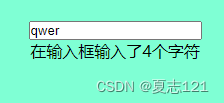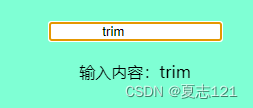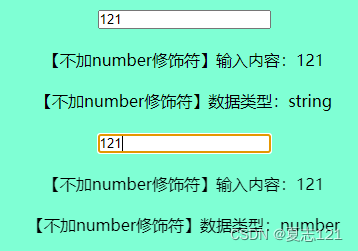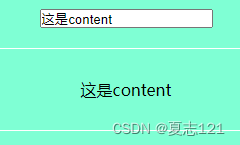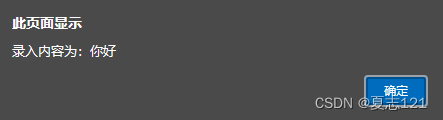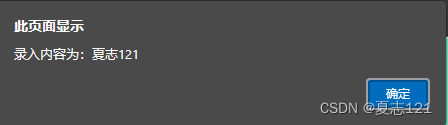这篇文章主要介绍了Vue.js按键修饰符及v-model修饰符,本文通过示例代码给大家介绍的非常详细,对大家的学习或工作具有一定的参考借鉴价值,需要的朋友可以参考下!
一、按键修饰符
v-on指令用来进行事件监听(如单击事件、键盘事件等)
v-on监听键盘事件的基本使用示例:
<div id="root">
<input type="text" v-on:keyup="counter+=1">
<p>在输入框输入了{{counter}}个字符</p>
</div>
<script>
Vue.config.productionTip = false;
const vm = new Vue({
el: '#root',
data: {
counter: 0
},
methods: {
}
})
</script>
执行结果:
在监听键盘事件时,经常需要检查详细的按键。Vue.js允许为v-on在监听键盘事件时添加按键修饰符。例如:
<!-- 只有在'key'是'enter'时调用'submit()'--> <input v-on:keyup.enter="submit()"> <!-- 缩写语法 --> <input @keyup.enter="submit">
下面列出官方提供的所有按键修饰符别名:
.enter => //enter键 .tab => //tab键 .delete (捕获"删除"和"退格"按键) => //删除键 .esc => //取消键 .space => //空格键 .up => //上 .down => //下 .left => //左 .right => //右
(1)回车键按键修饰符示例
<div id="root">
<input type="text" v-model="content" v-on:keyup.enter="fun(content)">
</div>
<script>
Vue.config.productionTip = false;
const vm = new Vue({
el: '#root',
data: {
content: ''
},
methods: {
fun:function(data){
alert('录入内容为:'+data);
this.content='';
}
}
})
</script>
执行结果:
在input框中输入”夏志121″后按下回车键,松开回车键后在浏览器中将弹出对话框”录入内容为:夏志121″。
(2)自定义按键修饰符示例
Vue.js还支持自定义按键修饰符,可以利用按键对应的键码来实现,可以把上面的功能改成松开F2后弹出输入的内容,而F2对应的键码是113,那么久可以对代码进入如下修改:
<div id="root">
<input type="text" v-model="content" v-on:keyup.113="fun(content)">
</div>
<script>
Vue.config.productionTip = false;
const vm = new Vue({
el: '#root',
data: {
content: ''
},
methods: {
fun:function(data){
alert('录入内容为:'+data);
this.content='';
}
}
})
</script>
执行结果:
在input框中输入”你好”后按下F2,松开F2后在浏览器中将弹出”录入内容为:你好”。
二、v-model修饰符
v-model可以实现表单元素和数据的双向绑定。与事件修饰符类似,v-model指令也有修饰符,用于控制数据同步的机制。
(1).lazy
v-model默认是在input事件中同步输入框中的内容的,即一旦有数据发生改变,对应data中的数据就会自动发生改变。若使用lazy修饰符,可以让数据在失去焦点或回车时会更新。
v-model的lazy修饰符使用示例:
<div id="root">
<input v-model.lazy="content">
<div>{{content}}</div>
</div>
<script>
Vue.config.productionTip = false;
const vm = new Vue({
el: '#root',
data: {
content:"这是content"
},
methods: {
}
})
</script>
执行结果:
(2).number
默认情况下,在输入框中输入的内容会被当作字符串类型进行处理,这是HTML的底层逻辑造成的,如果加上number修饰符,就可以让你在输入数字的时候将输入的内容转换成number类型。
v-model的number修饰符使用示例:
<div id="root"><br><br>
<input v-model="content1">
<div>【不加number修饰符】输入内容:{{content1}}</div>
<div>【不加number修饰符】数据类型:{{typeof content1}}</div>
<input v-model.number="content2">
<div>【不加number修饰符】输入内容:{{content2}}</div>
<div>【不加number修饰符】数据类型:{{typeof content2}}</div>
</div>
<script>
Vue.config.productionTip = false;
const vm = new Vue({
el: '#root',
data: {
content1:"这是content1",
content2:"这是content2"
},
methods: {
}
})
</script>
执行结果:
分别在第一个输入框和第二个输入框中输入”121″,在浏览器生成的内容如下:
(3).trim
trim修饰符可以去除输入内容左右两边的空格。
v-model的trim修饰符使用示例:
<div id="root">
<input v-model.trim="content">
<div>输入内容:{{content}}</div>
</div>
<script>
Vue.config.productionTip = false;
const vm = new Vue({
el: '#root',
data: {
content:"content"
},
methods: {
}
})
</script>
执行结果: